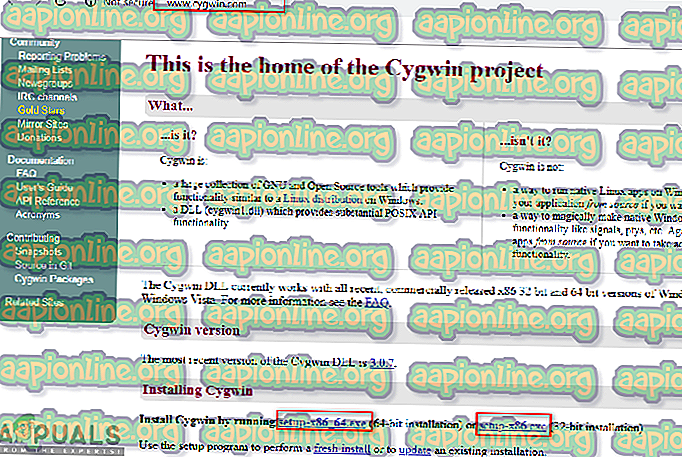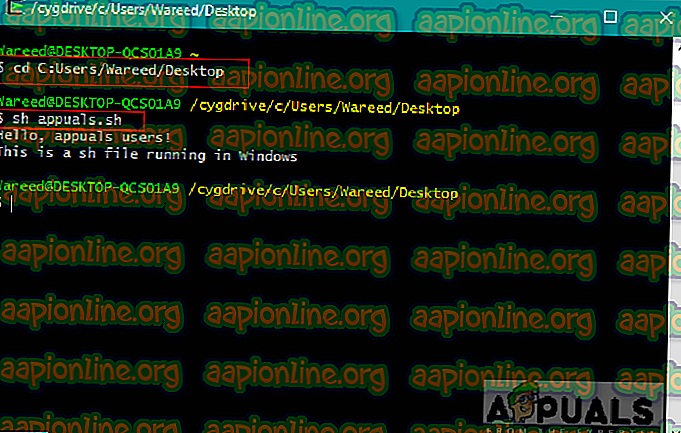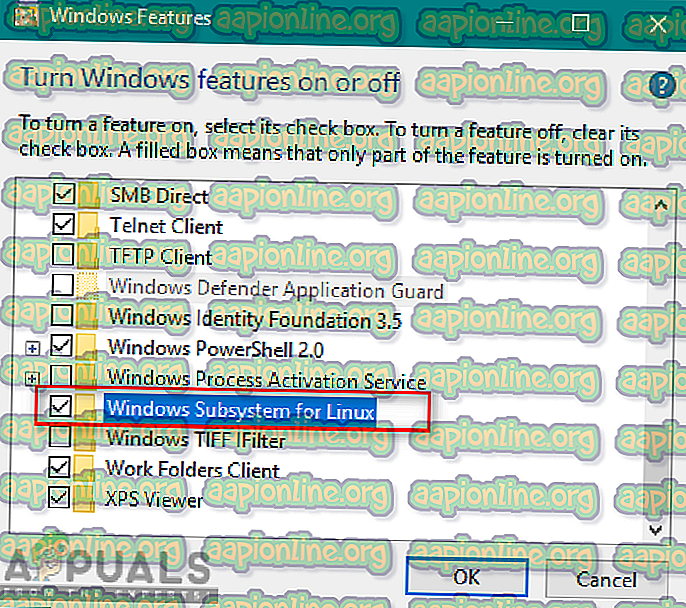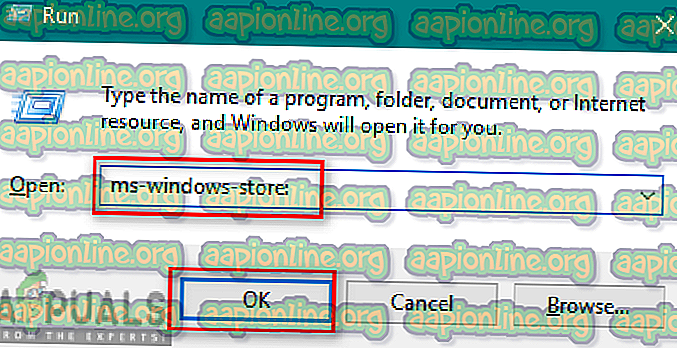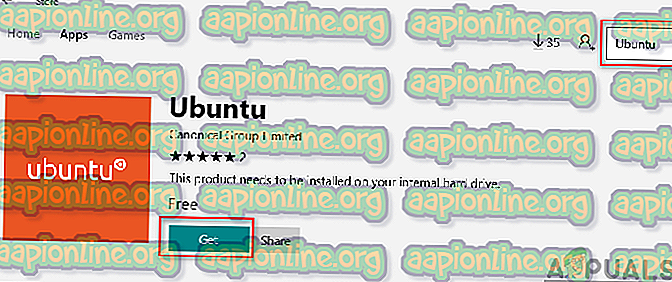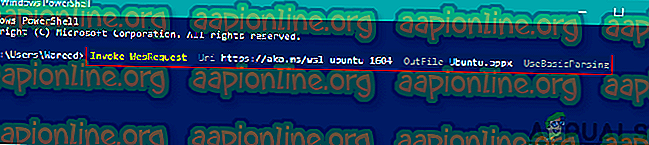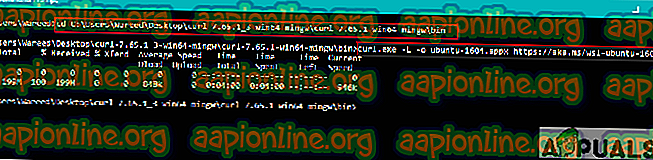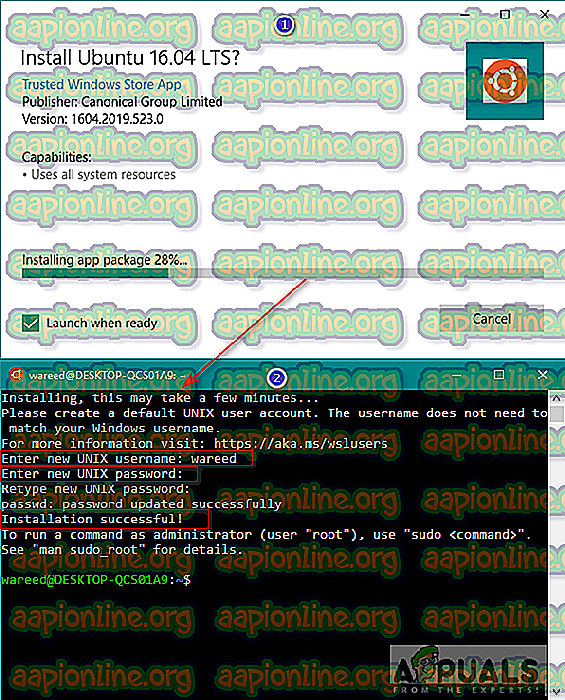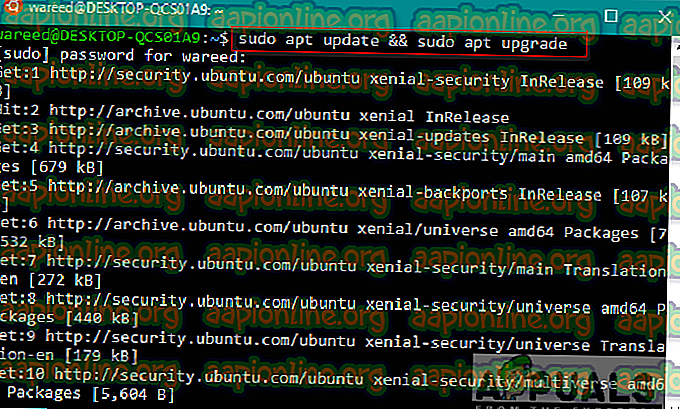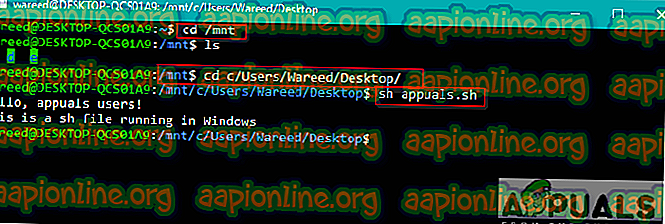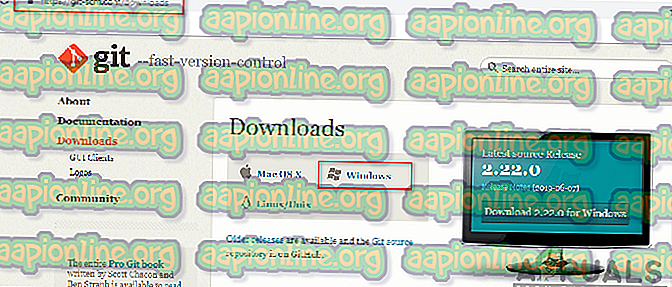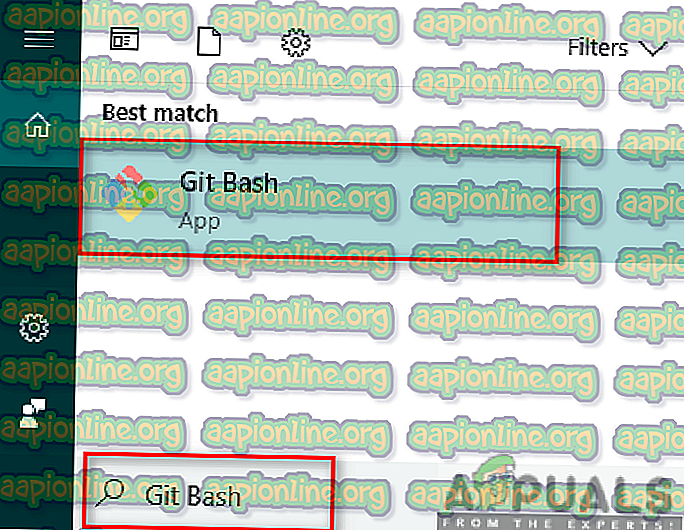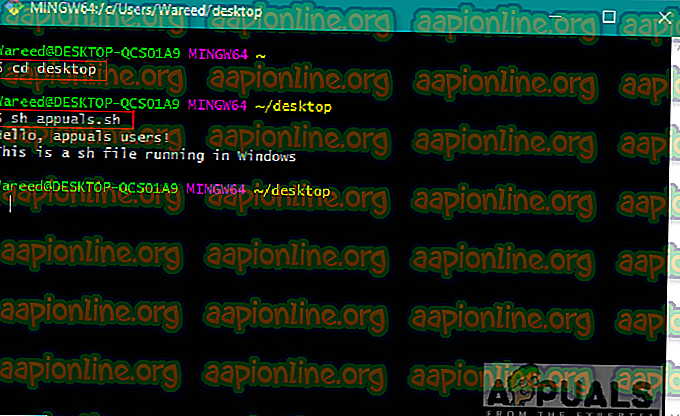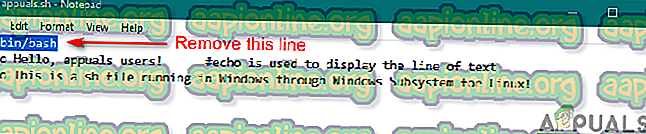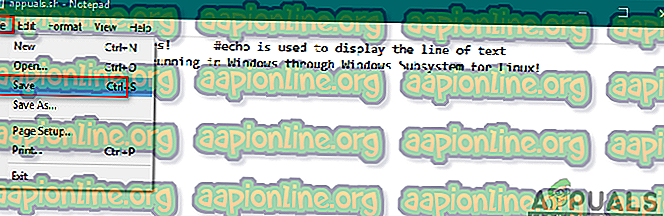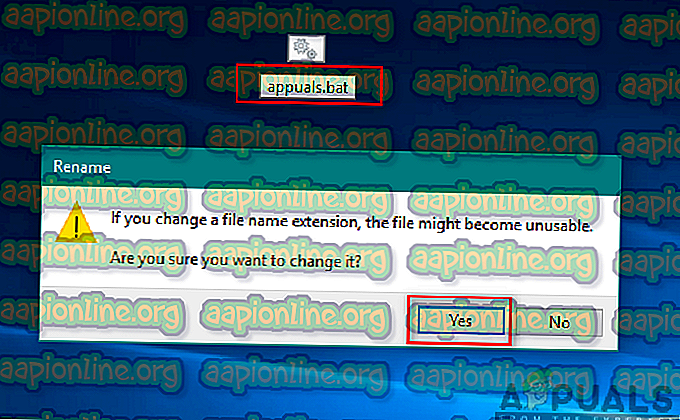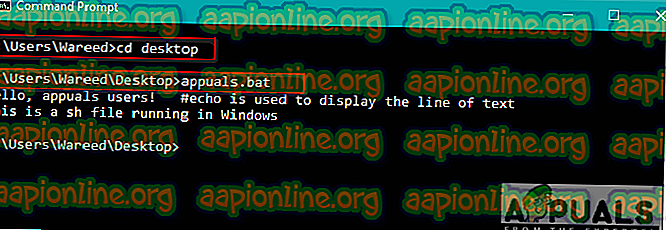Како се извршавају СХ датотеке у Виндовс-у
Датотеке скрипти Басх схелл-а написане су басх скриптним језиком за Линук. Садржи команде које нормално можете да покрећете у командној линији. Ове датотеке се могу позвати у Терминал да се изврше и могу се отворити двоструким кликом. Међутим, Виндовс не зна шта је СХ датотека и како је извршити. Ако тражите начин да извршите СХ датотеку у Виндовс-у, онда ће вам овај чланак пружити све могуће методе.

Шта су СХ датотеке?
СХ датотеке (познате и као датотеке скрипта) су скрипте које Басх апликативни програми користе и користе. Басх језик се користи за писање упутстава у ове датотеке. Програмери програма углавном користе ове датотеке. Пошто садрже команде за извршавање програма, оне су заиста важне. Међутим, ове датотеке су за Линук, па ће њихово извршавање на Виндовс-у захтевати одређени софтвер или окружење које ћемо пружити у овом чланку.
За додатне информације о СХ датотекама, наш чланак можете погледати овде. Прелазимо на методе за извршавање СХ датотека на Виндовс-у.
1. метод: Коришћење Цигвин-а за извршавање СХ датотека
Цигвин је окружење интерфејса командне линије отвореног кода слично као Уник. Омогућава састављање Уник или Линук апликација на Виндовс оперативном систему из интерфејса сличног Линуку. Употребом Цигвин-а лако можемо извршавати СХ датотеке без икаквих проблема.
- Идите на званични сајт Цигвин да бисте преузели 32-битну или 64битну датотеку за подешавање: Цигвин
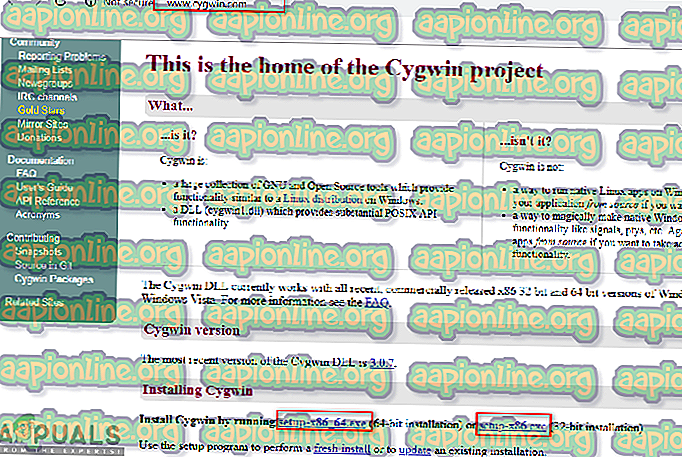
- Отворите преузету датотеку за подешавање и пратите поступак преузимања и инсталирања Цигвин-а. Постоје различите опције у поступку инсталације, па одаберите оне које желите.
- Након инсталације отворите Цигвин64 Терминал двоструким кликом на пречицу на радној површини .
- Сада користите следећу команду да бисте променили директоријум у то где датотека постоји:
цд Ц: Корисници / корисничко име / радна површина
Ово ће променити директоријум у радну површину. Сада унесите следећу команду да бисте извршили СХ Филе:
сх аппуалс.сх
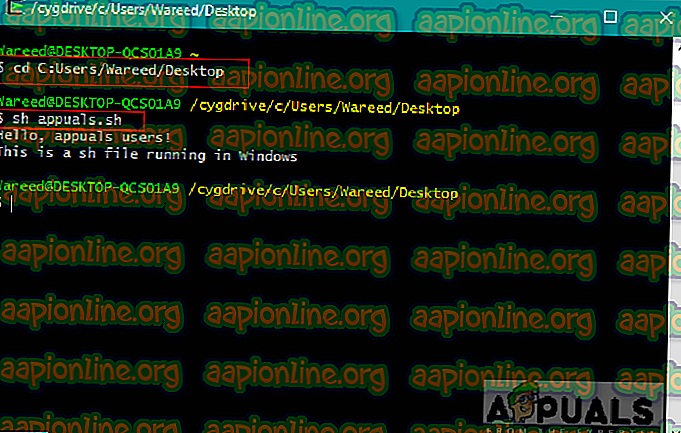
2. метод: Коришћење Виндовс подсистема за Линук функцију у оперативном систему Виндовс 10
Виндовс подсистем за Линук (ака ВСЛ) је функција која омогућава корисницима да покрећу Линук командне линије на рачунару са инсталираним Виндовс 10 оперативним системом. Ова функција је први пут додата у Виндовс 10 у 2016. Као што Линук има Вине софтвер за покретање Виндовс софтвера, сада Виндовс има ВСЛ за покретање Линук софтвера. Међутим, омогућавање и рад преко ове функције захтеваће много корака, због чега смо ову методу поделили у три главна корака и они су наведени на следећи начин:
Корак 1: Омогућавање Виндовс подсистема за Линук
- Држите Виндовс тастер и притисните Р да бисте отворили Рун, а затим откуцајте аппвиз.цпл и Ентер .

- Кликните на Укључивање или искључивање функција Виндовс на левој страни.

- Дођите до дна и означите Виндовс Подсистем за Линук и кликните ОК да бисте га инсталирали.
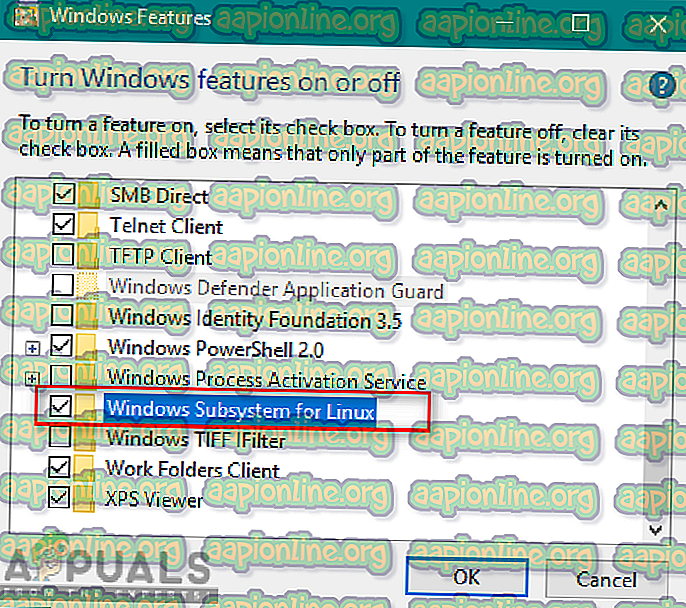
- Када то учините, пређите на следећи корак.
Корак 2: Инсталирање Линук Дистро-а за Виндовс
Постоје три различита начина за инсталирање дистрибуције за Виндовс. Међутим, понекад једна од метода неће радити за одређеног корисника, па ћемо у наставку дати све три методе:
- Држите тастер Виндовс и притисните Р да бисте отворили Рун, откуцајте „ мс-виндовс-сторе: “ без наводника и Ентер .
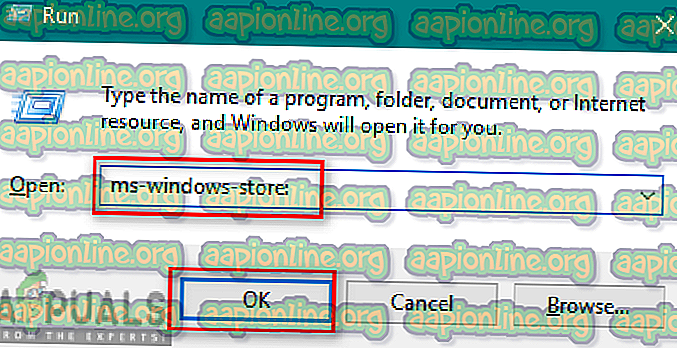
- Потражите Убунту . Кликните на онај који је приказан у наставку и преузмите га:
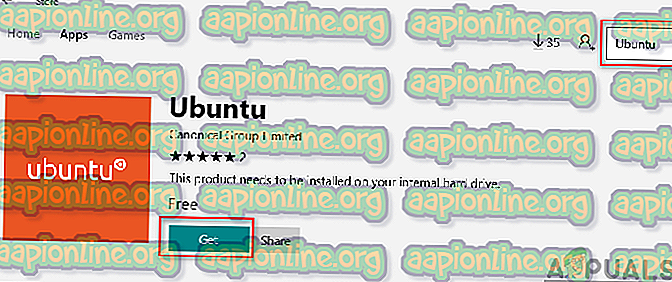
- Друга метода је употреба следеће наредбе Повер схелл за преузимање Линук дистро:
Инвоке-ВебРекуест -Ури //ака.мс/всл-убунту-1604 -ОутФиле Убунту.аппк -УсеБасицПарсинг
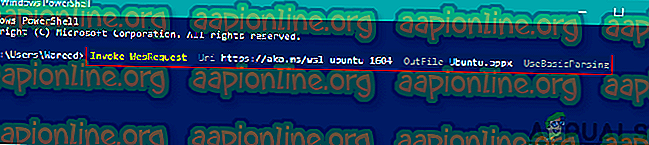
- Трећи метод за преузимање дистробата користи следећу наредбу цурл :
цурл.еке -Л -о убунту-1604.аппк //ака.мс/всл-убунту-1604
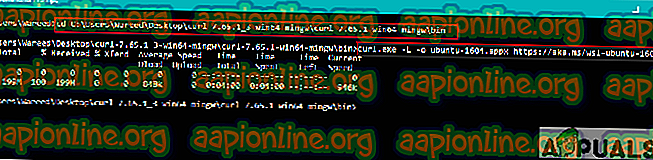
Напомена : Ако је ваш број верзије Виндовс 10 мањи од 1706, тада морате ручно преузети цурл и променити директоријум у локацију на којој се налази цурл.еке . Међутим, ако је број ваше верзије 10 верзије 1706 или новији, цурл је подразумевано укључен и морате да покренете цмд као администратор .
- Једном када преузмете дистрибутер, аутоматски ће се покренути инсталација и потребно је само да се сложите и дате ново корисничко име и лозинку као што је приказано у наставку:
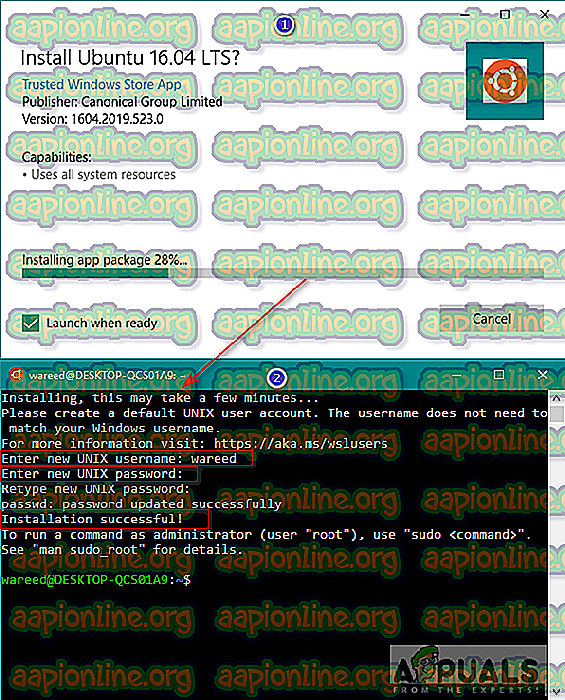
Корак 3: Иницијализација новоинсталиране дистрибуцијске датотеке и извршавање СХ датотеке
- Већина дистрибуција које ћете инсталирати долази с празним / минималним каталогом пакета. Дакле, пакете морате да ажурирате и надоградите користећи следећу наредбу:
судо апт упдате && надоградња судо апт
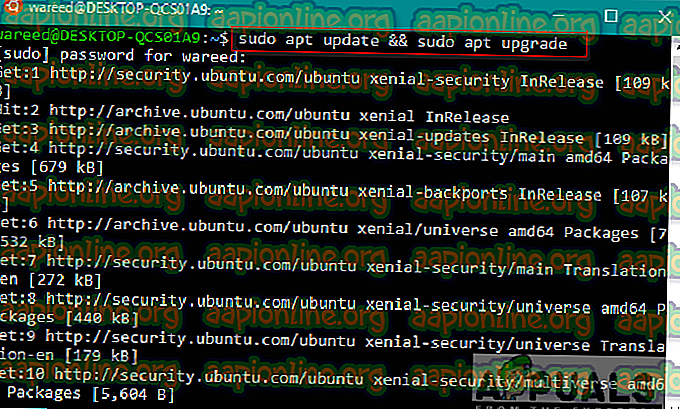
- Након што завршите са дистро, сада можете променити директоријум у СХ датотеку користећи следеће наредбе:
цд / мнт
Ово ће монтирати ваше Виндовс дискове . Сада можете отићи на локацију коју желите:
цд ц / Корисници / Корисничко име / Десктоп /
Напомена : Пошто је огледна датотека била на радној површини, тако смо и променили директоријум у радну површину.
- Унесите следећу наредбу да бисте извршили СХ датотеку:
сх аппуалс.сх
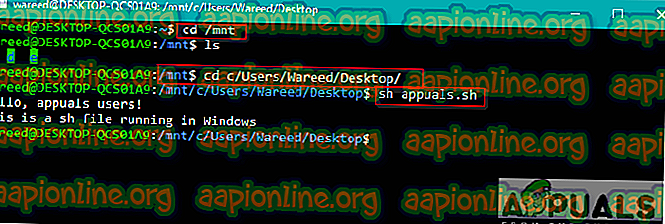
Трећи метод: Коришћење Гит командне линије за извршавање СХ датотека
Гит је бесплатни и опен соурце дистрибутивни алат за контролу верзија доступан за све оперативне системе. Подразумевано је Гит инсталиран на рачунарима Линук и мацОС као опцију командне линије. Међутим, можете је преузети и са званичне странице за све оперативне системе.
- Идите на следећу везу да бисте преузели Гит за свој оперативни систем: Гит
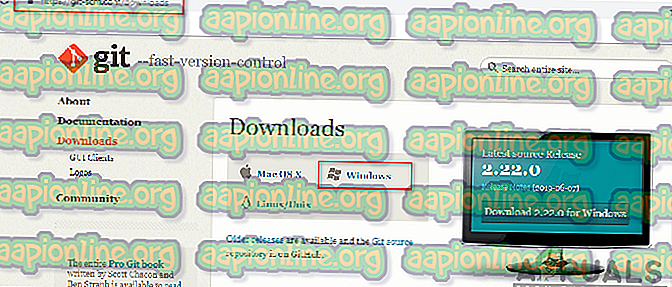
- Отворите преузету инсталациону датотеку да бисте инсталирали Гит . Прођите кроз поступак инсталације и проверите опције које желите, а које не.
- Држите тастер Виндовс и притисните С да бисте отворили функцију претраге, откуцајте Гит Басх и Ентер .
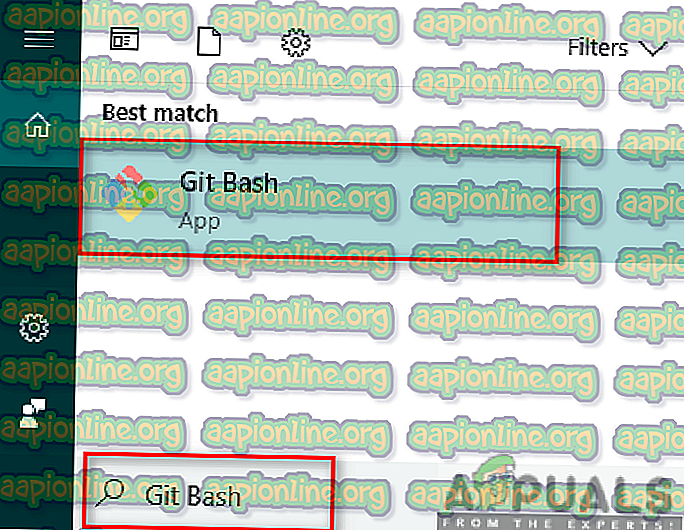
- Следећу наредбу промените у место где се налази ваша датотека:
цд десктоп
Напомена : Десктоп може бити име мапе у којој се налази ваша датотека.
- Сада откуцајте наредбу за извршавање СХ:
сх аппуалс.сх
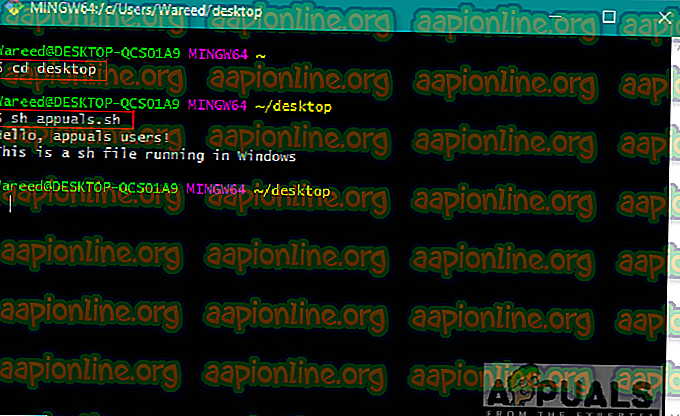
4. метод: Преведите датотеку скрипте у пакетну датотеку
Ова метода се не препоручује просечним корисницима, али за кориснике који добро познају команде скрипту и бат датотека. Можете само да промените формат и проширење СХ датотеке. Потребна је вештина превођења датотеке скрипте у батцх датотеку, тако да би требало да избегавате употребу ове методе, осим ако не знате који формат користе обе ове датотеке. Показаћемо вам једноставне кораке потребне за промену узорка кода.
- Кликните десном типком миша на СХ датотеку и одаберите Отвори с> Бележница .

- Уклоните схебанг линију из кода као што је приказано у наставку:
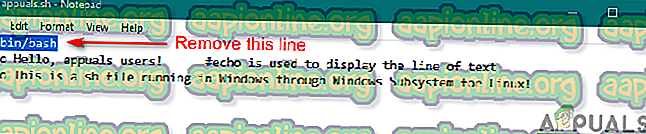
Напомена : Коментари ће имати другачију синтаксу „ :: “ од оне у овом узорку.
- Кликните на Филе и на листи одаберите Саве то саве.
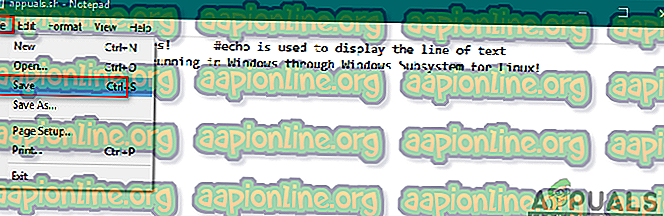
- Леви клик на СХ датотеку и притисните тастер Ф2 да бисте је преименовали . Такође можете десним тастером миша кликнути на датотеку и одабрати преименовање .
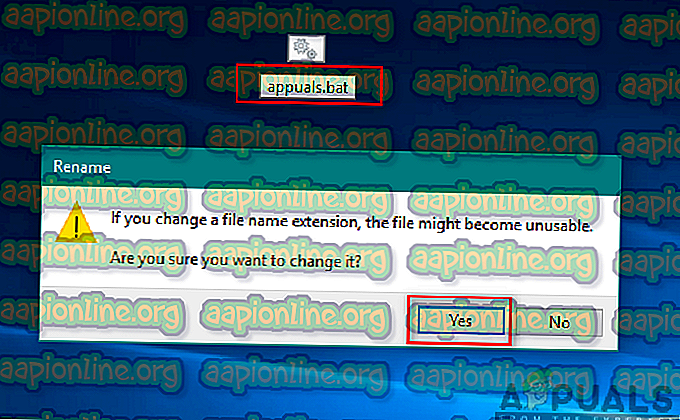
Промените екстензију из .сх у .бат и кликните Да за промене.
- Држите тастер Виндовс и притисните С да бисте отворили функцију претраге, а затим откуцајте цмд и Ентер .
- Промените директоријум у путању на којој се датотека налази помоћу команде цд :
цд десктоп
Напомена : Десктоп може бити име фасцикле којој покушавате да приступите.
- Сада једноставно укуцајте име датотеке са екстензијом:
аппуалс.бат
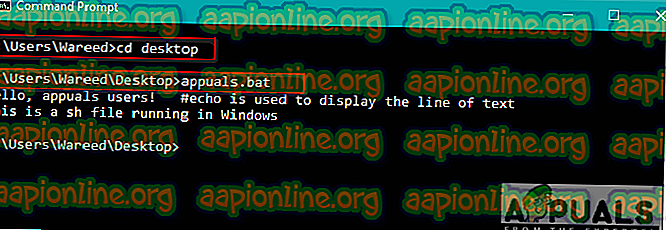
Међутим, приметићете да синтакса која ради у датотекама скрипти не ради у батцх датотеци. Као што видите, коментар се игнорише и текст ће бити штампан два пута без одјека 'укључено / искључено' .